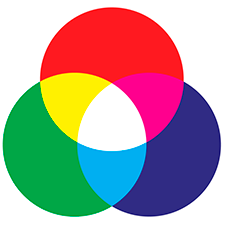
Արագ գործարկման կոճակի հատկությունները անհրաժեշտ են սալիկների ընտրացանկը հարմարեցնելու համար: Կոճակի հատկությունները հայտնվում են երկու դեպքում.
Դուք կարող եք ընտրել մի քանի կոճակ՝ դրանց բոլորի համար միևնույն ժամանակ որոշակի հատկություններ փոխելու համար: Ընտրված կոճակները կնշվեն վերևի աջ անկյունում նշագրերով:
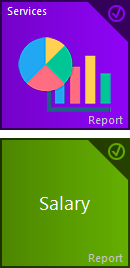
Հատկությունների պատուհանը կցուցադրի ընտրված կոճակների քանակը:
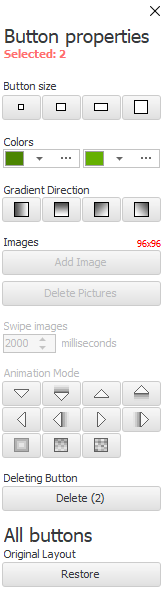
Նկատի ունեցեք, որ որոշ հատկություններ կարող են փոխվել միայն մեկ կոճակ ընտրելու դեպքում:
Նախևառաջ սահմանեք յուրաքանչյուր կոճակի չափը:
Որքան կարևոր է հրամանը, այնքան մեծ պետք է լինի կոճակը:
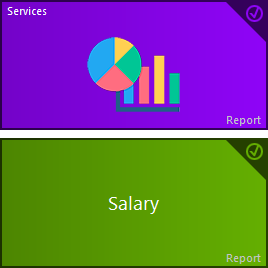
Կոճակի գույնը կարող է սահմանվել որպես մեկ գույն կամ որպես գրադիենտ:
Եթե դուք սահմանել եք երկու տարբեր գույներ, ապա կարող եք նաև նշել գրադիենտի ուղղությունը:
Կոճակի նպատակն ավելի պարզ դարձնելու համար կարող եք կոճակին պատկեր ավելացնել: Փոքր կոճակի համար պատկերի չափը պետք է լինի խիստ 96x96 պիքսել: Իսկ ցանկացած գրաֆիկական խմբագրիչում մեծ կոճակի համար պետք է նկար պատրաստել 200x200 պիքսել չափերով։
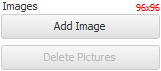
Որպես կոճակի պատկեր, օգտագործեք թափանցիկ PNG ֆայլեր:
Եթե մեկից ավելի պատկեր եք վերբեռնում մեկ կոճակի համար, ապա դրանք հաջորդաբար կհայտնվեն: Այսպիսով, անիմացիան կհայտնվի:
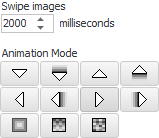
Անիմացիայի համար հնարավոր կլինի նշել պատկերների փոփոխման արագությունը։ Եվ նաև ընտրեք անիմացիոն ռեժիմը: Նկարները կարող են դուրս թռչել տարբեր կողմերից, սահուն դուրս գալ, հայտնվել թափանցիկությունից և այլն:
Եթե մի քանի փոփոխվող պատկերներ միայն մի փոքր տարբերվում են միմյանցից, ապա անիմացիան ավելի հետաքրքիր տեսք կունենա:
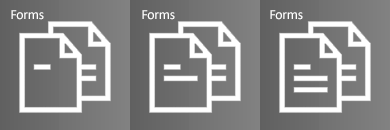

Եթե կոճակի կարիք չկա, այն կարելի է հեռացնել:

Եթե դուք փորձեր եք արել և չեք ստացել այն, ինչ ցանկանում եք, կարող եք հեշտությամբ վերականգնել սկզբնական կարգավորումները արագ գործարկման կոճակների համար:
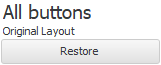
Հատկությունները անհետանալու համար կոճակը պետք է ապաընտրվի: Դա անելու համար դուք կարող եք կրկնակի սեղմել մկնիկի աջ կոճակը արագ գործարկման կոճակի վրա: Կամ աջ սեղմեք դատարկ տարածության վրա՝ ինչ-որ տեղ արագ գործարկման կոճակների միջև:
Այլ օգտակար թեմաների համար տե՛ս ստորև.
![]()
Ունիվերսալ հաշվապահական համակարգ
2010 - 2024